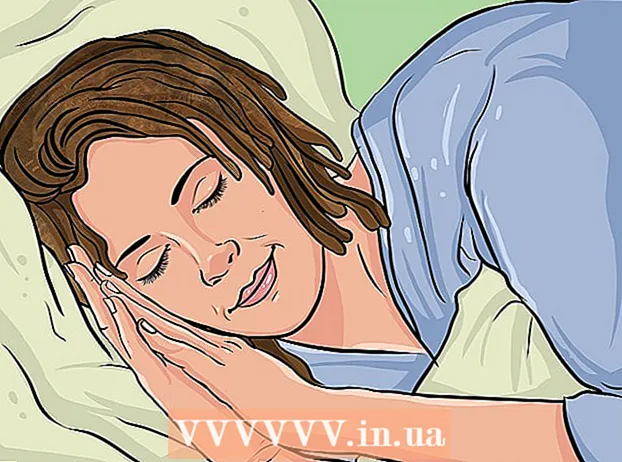Autor:
Frank Hunt
Fecha De Creación:
17 Marcha 2021
Fecha De Actualización:
1 Mes De Julio 2024

Contenido
- Al paso
- Método 1 de 3: usar iCloud
- Método 2 de 3: usar una copia de seguridad de iTunes
- Método 3 de 3: compartir contactos con otras personas
Este wikiHow te enseñará a transferir información de contacto de un iPhone a otro.
Al paso
Método 1 de 3: usar iCloud
 Abra la configuración del iPhone antiguo. Esta es una aplicación gris con un engranaje (⚙️) normalmente en la pantalla de inicio.
Abra la configuración del iPhone antiguo. Esta es una aplicación gris con un engranaje (⚙️) normalmente en la pantalla de inicio. - Ambos iPhones deben estar conectados a una red Wi-Fi. Para conectarse, toque Wifi en la parte superior del menú de configuración, deslice Wifi a la posición de encendido y toque una red de la lista a continuación Elija una red ...
- Cuando se le solicite, proporcione una contraseña.
 Toque su ID de Apple. Esta es el área en la parte superior del menú que contiene su nombre y, si agregó uno, su foto.
Toque su ID de Apple. Esta es el área en la parte superior del menú que contiene su nombre y, si agregó uno, su foto. - Si no ha iniciado sesión, toque Inicie sesión en (su dispositivo), ingrese su ID de Apple y contraseña, luego toque Iniciar sesión.
- Si está utilizando una versión anterior de iOS, es posible que no necesite realizar este paso.
 Toca iCloud. Es la segunda parte del menú.
Toca iCloud. Es la segunda parte del menú.  Diapositiva Contactos a la posición de encendido. Esto está en la parte superior Aplicaciones que usan iCloud parte y se volverá verde.
Diapositiva Contactos a la posición de encendido. Esto está en la parte superior Aplicaciones que usan iCloud parte y se volverá verde.  Desplácese hacia abajo y toque Copia de seguridad de iCloud. Esto está en la parte inferior de la parte. Aplicaciones que usan iCloud.
Desplácese hacia abajo y toque Copia de seguridad de iCloud. Esto está en la parte inferior de la parte. Aplicaciones que usan iCloud. - Si aún no está verde, deslízate Copia de seguridad de iCloud a la posición de encendido.
 Toca Hacer copia de seguridad ahora. Esto hace que su antiguo iPhone sea una copia de seguridad en iCloud.
Toca Hacer copia de seguridad ahora. Esto hace que su antiguo iPhone sea una copia de seguridad en iCloud.  Abra la configuración del nuevo iPhone. Esa es una aplicación gris con un engranaje (⚙️) que normalmente está en la pantalla de inicio.
Abra la configuración del nuevo iPhone. Esa es una aplicación gris con un engranaje (⚙️) que normalmente está en la pantalla de inicio.  Toque su ID de Apple. Esta es el área en la parte superior del menú que contiene su nombre y, si agregó uno, su foto.
Toque su ID de Apple. Esta es el área en la parte superior del menú que contiene su nombre y, si agregó uno, su foto. - Si no ha iniciado sesión, toque Inicie sesión en (su dispositivo), ingrese su ID de Apple y contraseña, luego toque Iniciar sesión.
- Si está utilizando una versión anterior de iOS, es posible que no necesite realizar este paso.
 Toca iCloud. Es la segunda parte del menú.
Toca iCloud. Es la segunda parte del menú.  Diapositiva Contactos a la posición de encendido. Esto está en la parte superior de la pieza. Aplicaciones que usan iCloud.
Diapositiva Contactos a la posición de encendido. Esto está en la parte superior de la pieza. Aplicaciones que usan iCloud.  Presiona el botón de inicio. Ese es el botón redondo en la parte frontal de su iPhone, debajo de la pantalla.
Presiona el botón de inicio. Ese es el botón redondo en la parte frontal de su iPhone, debajo de la pantalla.  Abre Contactos. Esta es una aplicación gris con una silueta oscura y pestañas de letras a la derecha.
Abre Contactos. Esta es una aplicación gris con una silueta oscura y pestañas de letras a la derecha.  Desliza hacia abajo y mantén presionado. Deslícese lentamente hacia abajo desde el centro de la pantalla, mantenga presionado hasta que vea un ícono de actualización giratorio sobre la lista de contactos, luego levante el dedo. Los contactos de su antiguo iPhone ahora deberían estar disponibles en su nuevo iPhone.
Desliza hacia abajo y mantén presionado. Deslícese lentamente hacia abajo desde el centro de la pantalla, mantenga presionado hasta que vea un ícono de actualización giratorio sobre la lista de contactos, luego levante el dedo. Los contactos de su antiguo iPhone ahora deberían estar disponibles en su nuevo iPhone.
Método 2 de 3: usar una copia de seguridad de iTunes
 Abre iTunes en tu computadora. Puede transferir sus contactos de su antiguo iPhone a su nuevo iPhone con iTunes o iCloud. Esto funciona mejor con iTunes, porque es un proceso mucho más rápido que transferir con una copia de seguridad de iCloud.
Abre iTunes en tu computadora. Puede transferir sus contactos de su antiguo iPhone a su nuevo iPhone con iTunes o iCloud. Esto funciona mejor con iTunes, porque es un proceso mucho más rápido que transferir con una copia de seguridad de iCloud.  Conecte su antiguo iPhone a su computadora a través de USB. Debería aparecer en la fila superior de botones de la pantalla de iTunes.
Conecte su antiguo iPhone a su computadora a través de USB. Debería aparecer en la fila superior de botones de la pantalla de iTunes.  Seleccione su iPhone en iTunes. Esto abrirá la página de resumen.
Seleccione su iPhone en iTunes. Esto abrirá la página de resumen.  Escoger Este computador y luego haga clic en Haz una copia de seguridad ahora. Se hará una copia de seguridad de su antiguo iPhone y se almacenará en la computadora. La copia de seguridad puede tardar unos minutos.
Escoger Este computador y luego haga clic en Haz una copia de seguridad ahora. Se hará una copia de seguridad de su antiguo iPhone y se almacenará en la computadora. La copia de seguridad puede tardar unos minutos.  Comienza el proceso de instalación en tu nuevo iPhone. Una vez completada la copia de seguridad, puede comenzar a configurar su nuevo iPhone. Enciéndalo y siga las instrucciones del asistente de instalación para configurar su nuevo dispositivo. Asegúrate de iniciar sesión con la misma ID de Apple que usaste en tu antiguo iPhone.
Comienza el proceso de instalación en tu nuevo iPhone. Una vez completada la copia de seguridad, puede comenzar a configurar su nuevo iPhone. Enciéndalo y siga las instrucciones del asistente de instalación para configurar su nuevo dispositivo. Asegúrate de iniciar sesión con la misma ID de Apple que usaste en tu antiguo iPhone.  Escoger Copia de seguridad de iTunes cuando se le pregunte si desea restaurar una copia de seguridad. Se le pedirá que conecte su nuevo iPhone a su computadora para que se pueda cargar la copia de seguridad de iTunes.
Escoger Copia de seguridad de iTunes cuando se le pregunte si desea restaurar una copia de seguridad. Se le pedirá que conecte su nuevo iPhone a su computadora para que se pueda cargar la copia de seguridad de iTunes.  Espere a que se cargue la copia de seguridad. Esto puede tardar unos minutos, ya que los datos se copiarán de la computadora a su nuevo iPhone. Una vez que se complete la restauración de la copia de seguridad, su nuevo iPhone tendrá todos los contactos del anterior.
Espere a que se cargue la copia de seguridad. Esto puede tardar unos minutos, ya que los datos se copiarán de la computadora a su nuevo iPhone. Una vez que se complete la restauración de la copia de seguridad, su nuevo iPhone tendrá todos los contactos del anterior.
Método 3 de 3: compartir contactos con otras personas
 Abra la aplicación de contactos en su iPhone. También puede abrir la aplicación del teléfono y la pestaña Contactos Seleccionando.
Abra la aplicación de contactos en su iPhone. También puede abrir la aplicación del teléfono y la pestaña Contactos Seleccionando.  Toque el contacto que desea enviar a alguien. Puede enviar los datos de contacto de cualquier contacto de su lista.
Toque el contacto que desea enviar a alguien. Puede enviar los datos de contacto de cualquier contacto de su lista.  Toque Compartir contacto. Esto abrirá el menú Cuota.
Toque Compartir contacto. Esto abrirá el menú Cuota.  Elija la aplicación que desea usar para compartir. Esto abrirá la aplicación con su archivo de contacto. Puede compartir los contactos con Mensajes, Correo o con otras aplicaciones de mensajería.
Elija la aplicación que desea usar para compartir. Esto abrirá la aplicación con su archivo de contacto. Puede compartir los contactos con Mensajes, Correo o con otras aplicaciones de mensajería.  Toque el nombre de la persona con la que desea compartir el contacto. Su contacto se enviará al destinatario en formato VCF. Cuando el destinatario abre el mensaje en su iPhone, al tocar el archivo VCF se agrega el contacto a su aplicación Contactos.
Toque el nombre de la persona con la que desea compartir el contacto. Su contacto se enviará al destinatario en formato VCF. Cuando el destinatario abre el mensaje en su iPhone, al tocar el archivo VCF se agrega el contacto a su aplicación Contactos.